Comment ajouter des graphiques aux étiquettes dans Word 2007
Vous pouvez ajouter une image graphique pour vos étiquettes de publipostage dans Word 2007. Après avoir fait votre étiquette, soit à partir des champs de fusion d'une liste d'adresses ou bien en tapant du texte, vous êtes prêt à ajouter l'image graphique.
Sommaire
- Cliquez sur l'onglet insertion.
- Utilisez le bouton image pour insérer l'image.
- Lorsque tout semble juste à droite, cliquez sur le bouton mettre à jour les étiquettes sur l'onglet publipostage.
- Choisissez avec soin le texte lt;>, y compris les équerres de chaque côté.
- Appuyez sur ctrl + c pour copier ce texte.
- Appuyez sur ctrl + h pour évoquer la recherche et de la boîte de dialogue remplacer.
- Cliquez sur la souris dans la zone rechercher et appuyez sur ctrl + v pour coller.
- Cliquez sur le bouton remplacer.
- Fermez la boîte de dialogue et remplacer.
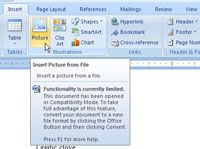
 Agrandir
AgrandirCliquez sur l'onglet Insertion.
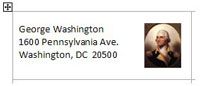
 Agrandir
AgrandirUtilisez le bouton Image pour insérer l'image.
Cliquez sur l'image et choisissez la place que l'option d'habillage de texte. Redimensionner et positionner l'image de sorte qu'il est tout à fait dans la première cellule de la table.
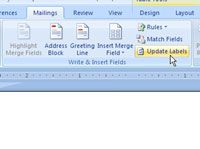
 Agrandir
AgrandirLorsque tout semble juste à droite, cliquez sur le bouton Mettre à jour les étiquettes sur l'onglet Publipostage.
Cela remplit la feuille entière, dupliquer exactement ce que vous avez placé dans la première cellule - y compris les graphiques.
Vous devez maintenant se débarrasser de ceux lt;
Choisissez avec soin le texte lt;>, Y compris les équerres de chaque côté.
Vous devez faire glisser la souris sur l'ensemble de chose pour le sélectionner.
Appuyez sur Ctrl + C pour copier ce texte.
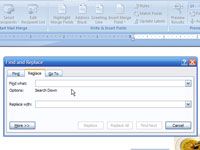
 Agrandir
AgrandirAppuyez sur Ctrl + H pour évoquer la Recherche et de la boîte de dialogue Remplacer.
Cliquez sur la souris dans la zone Rechercher et appuyez sur Ctrl + V pour coller.
Cela colle le texte lt;
Cliquez sur le bouton Remplacer.
À ce stade, Word peut remplacer uniquement le texte sélectionné. Voilà bien: Cliquez sur le bouton Oui pour continuer le remplacement dans tout le document. Aussi cliquer sur le bouton Oui si vous êtes invité à continuer à chercher au début du document. Cliquez sur OK lorsque la recherche et de remplacement de l'opération a été achevée.
Fermez la boîte de dialogue et Remplacer.
Tous ceux ennuyeux lt;
Maintenant, vos étiquettes sont prêts à enregistrer et imprimer.




